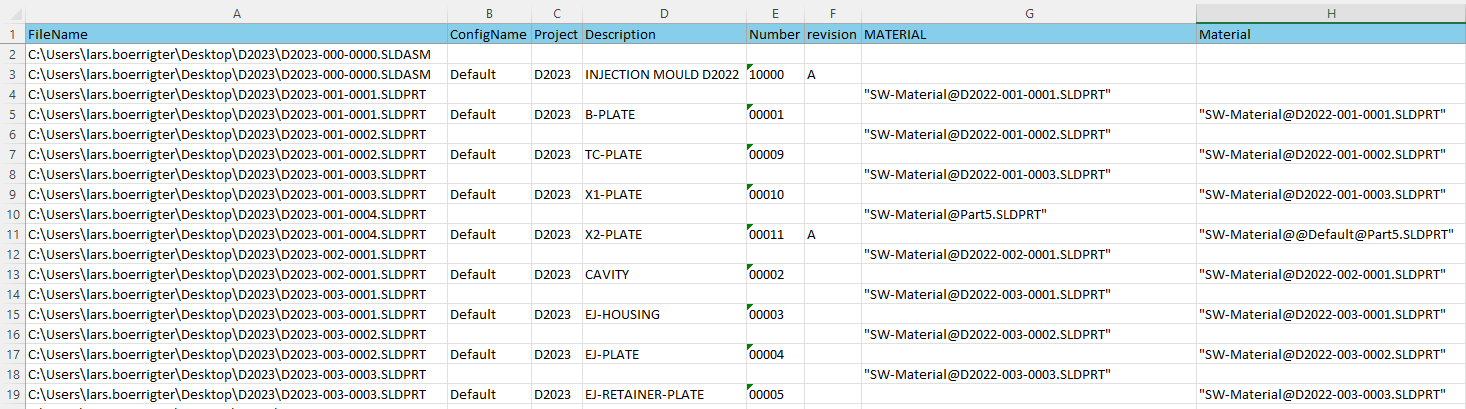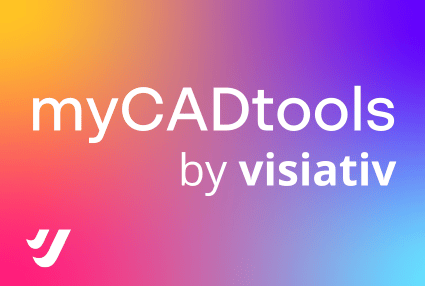myCADtools DataRecovery: SOLIDWORKS eigenschappen beheren met Excel
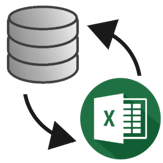 Tegenwoordig draait alles om data. Het is dus van cruciaal belang dat deze data de juiste informatie en kenmerken bevat. Vooral bij het vinden en weergeven van gegevens op tekeningen is het essentieel dat de data accuraat is. Handmatig werk komt hier vaak om de hoek kijken, wat fouten in de hand kan werken. Hierdoor kunnen bestanden vaak onjuiste eigenschappen bevatten, wat het zoeken bemoeilijkt.
Tegenwoordig draait alles om data. Het is dus van cruciaal belang dat deze data de juiste informatie en kenmerken bevat. Vooral bij het vinden en weergeven van gegevens op tekeningen is het essentieel dat de data accuraat is. Handmatig werk komt hier vaak om de hoek kijken, wat fouten in de hand kan werken. Hierdoor kunnen bestanden vaak onjuiste eigenschappen bevatten, wat het zoeken bemoeilijkt.
Het is van groot belang dat iedereen op dezelfde lijn zit als het gaat om het invullen van de juiste gegevens. Het is essentieel om mensen goed op te leiden en te informeren. Vaak wordt er één persoon aangewezen om eigenschappen aan te passen en te corrigeren die niet correct zijn ingevuld, zodat er uniformiteit blijft. Er blijft echter altijd een kans op fouten. En wat gebeurt er als die persoon met vakantie is of ziek wordt?
Op zoek naar moeiteloos administratief databeheer?
DataRecovery, vergelijkbaar met de DataRecovery functionaliteit in myPDMtools, kan helpen bij het oplossen van dit probleem. Deze tool helpt:
- Een Excel-overzicht met eigenschappen genereren op basis van een map
- Het invullen van eigenschappen in bestanden via een Excel-bestand
- Het toevoegen van nieuwe eigenschappen via een Excel-bestand
Op deze manier worden deze administratieve taken een fluitje van een cent.
DataRecovery is onderdeel van myCADtools en dankzij de gebruiksvriendelijke interface ben je snel up and running.
Optimaliseer je workflow met deze krachtige tool
DataRecovery kan direct vanuit SOLIDWORKS worden gestart:

Of vanuit het myCADtools menu:
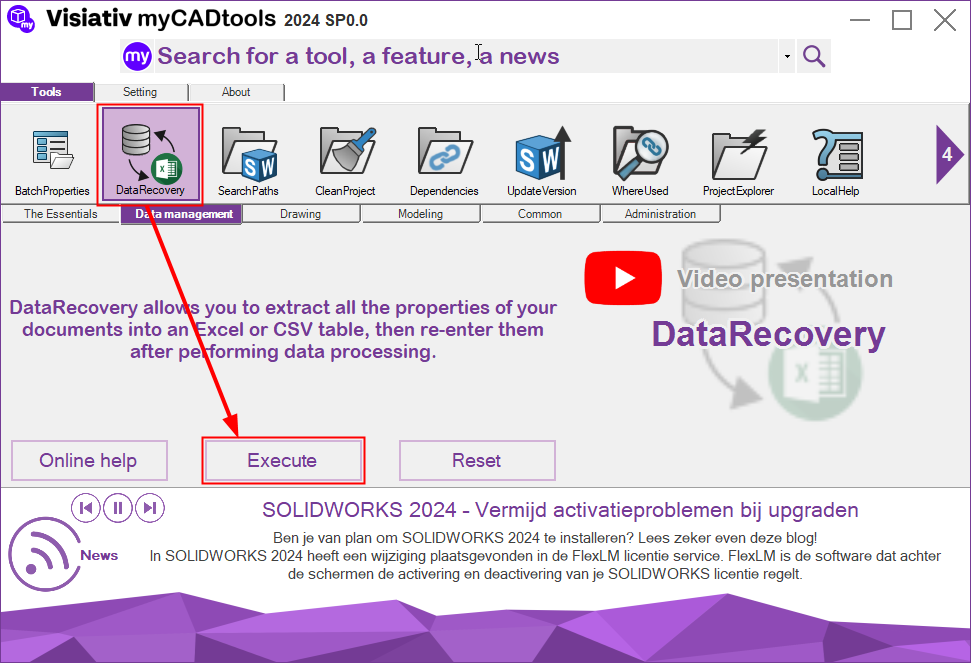
Vanuit het algemene DataRecovery-menu kan een specifiek proces worden gestart:
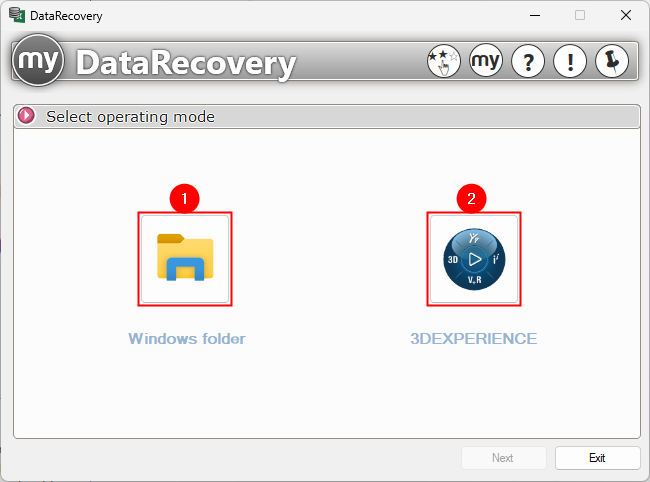
- Op basis van één of meerdere Windows olders
- Rechtstreeks uit 3DEXPERIENCE
Ontdek de Windows Folder mode
In het onderstaande voorbeeld bekijken we de mogelijkheden van de Windows Folder mode:
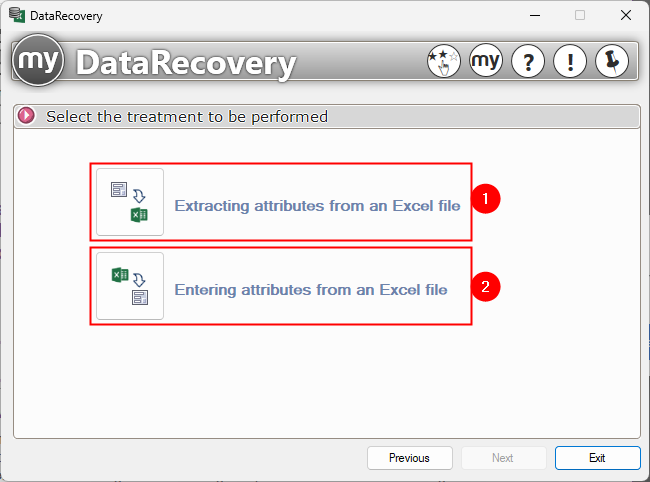
Met DataRecovery kun je op basis van een selectie van één of meerdere Windows-mappen een lijst genereren (1) om eigenschappen te beheren. Nadat deze lijst is gegenereerd en aangevuld, kan dezelfde lijst worden gebruikt om deze eigenschappen in de bestanden aan te vullen (2).
Efficiënt eigenschappen verzamelen in batches
Het verzamelen van eigenschappen in een Excel-bestand is eenvoudig, met behulp van de daarvoor bestemde optie:
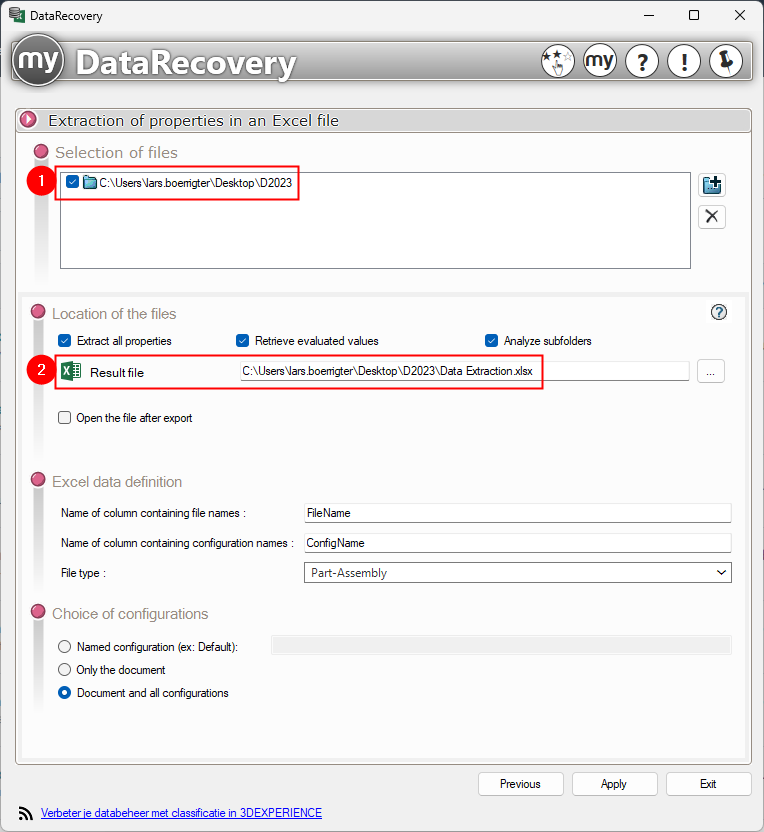
Met DataRecovery kun je één of meerdere specifieke mappen (1) selecteren en alle gegevens in een Excel-bestand plaatsen (2). Dit Excel-bestand wordt opgeslagen op de gekozen locatie. Vervolgens kunnen bepaalde instellingen worden toegepast om de kolomnamen weer te geven, welke bestandstypen en configuraties moeten worden gebruikt om eigenschappen op te halen. Het resultaat is een Excel-bestand met een overzicht:
Dit overzicht kan worden aangevuld met gegevens. Het krachtige hiervan is dat je met Excel-functionaliteit eigenschappen kunt kopiëren.
Eenvoudig eigenschappen toevoegen en wijzigen
Het omgekeerde proces (van Excel naar SOLIDWORKS) werkt ook met DataRecovery:
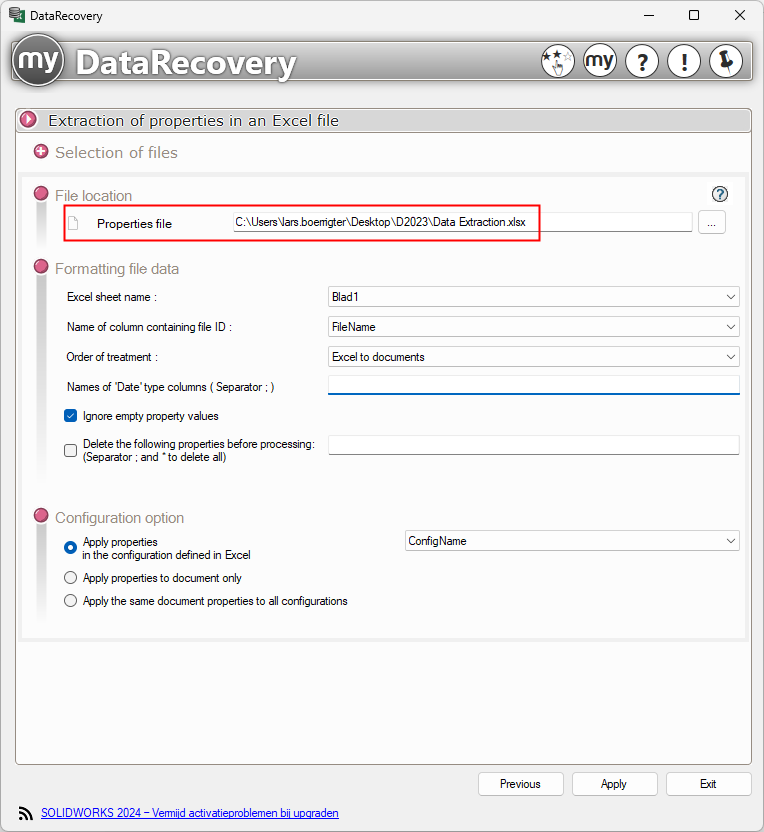
Het verschil is dat het zojuist gemaakte Excel-bestand wordt geselecteerd (1) om eigenschappen in de bestanden te plaatsen. Op deze manier kun je de waarden die je zojuist van SOLIDWORKS naar Excel hebt geëxporteerd eenvoudig wijzigen en vervolgens weer terugkopiëren naar SOLIDWORKS.
Dankzij deze automatisering weet je zeker dat de data correct is en kunnen eigenschappen indien nodig massaal worden aangepast. Denk bijvoorbeeld aan het wijzigen van een eigenschap die voor meerdere bestanden hetzelfde is.
Wil je de mogelijkheden van deze tool beter leren kennen of uit proberen? Neem dan contact op met mij of een van mijn collega's!
Blijf op de hoogte
Elke maand delen we een nieuwsbrief met alle laatste ontwikkelingen en de nieuwste blogs. Ontvang jij onze nieuwsbrief nog niet? Zorg dat je niets mist en meld je aan!
Wil je nooit onze blogs missen?